

بقلم Vernon Roderick, ، آخر تحديث: July 27, 2018
"كيف يمكنني استعادة iPhone الخاص بي بطريقة بسيطة؟"
يمكنك استعادة iPhone الخاص بك بسهولة وأمان من خلال اتباع هذا الدليل فقط من المقالة هنا. استمر في القراءة!
استعادة iPhone الخاص بك عادةً ما يكون حلاً للعديد من المشكلات والمشكلات التي يواجهها جهازك. من أخطاء iOS التي تتسبب في حدوث عطل إلى استنزاف البطارية ، تعد الاستعادة حلاً رائعًا للعديد من المشكلات. ومع ذلك ، من المهم أن تعرف أولاً ما يحدث عند استعادة جهاز iPhone الخاص بك.
نعم ، يمكنه إصلاح الكثير من المشكلات التي يواجهها جهازك ، ولكنه يفعل أيضًا أكثر من ذلك ، خاصة إذا قررت استعادة الجهاز مرة أخرى إلى إعداد المصنع. في القسم التالي ، ستحصل على فكرة عما يمكن توقعه عند استعادة جهاز iPhone الخاص بك.
الجزء 1. ماذا يحدث عند استعادة iPhone إلى إعدادات المصنعالجزء 2. كيفية استعادة iPhone الخاص بك باستخدام ملفات النسخ الاحتياطيالجزء 3. كيفية استخدام النسخ الاحتياطي واستعادة بيانات iOSدليل الفيديو: كيفية استعادة بيانات iPhone الخاصة بك من ملفات النسخ الاحتياطيالجزء 4. استنتاج
كما ذكرنا أعلاه ، ستؤدي استعادة جهاز iPhone الخاص بك إلى حل الكثير من المشكلات والمشكلات التي تواجهها معه. الآن ، تتمثل إحدى طرق استعادة جهازك في إعادته إلى إعداد المصنع. عندما تقوم باستعادة جهاز iPhone الخاص بك إلى إعدادات المصنع ، فهذا يعني أنك تمسح جهازك نظيفًا.
لا يختلف هذا عن تنسيق جهاز كمبيوتر أو USB ، حيث تقوم بمسح كل شيء موجود هناك ، بما في ذلك الإعدادات ، واستعادته مرة أخرى كأنه جديد تمامًا. هذا ما سيحدث إذا قمت باستعادة جهاز iPhone الخاص بك إلى إعدادات المصنع ، فستقوم بمسح كل شيء هناك ، بما في ذلك جهات الاتصال والرسائل والملفات والبيانات والإعدادات وما إلى ذلك.
وإليك كيفية إجراء ذلك:
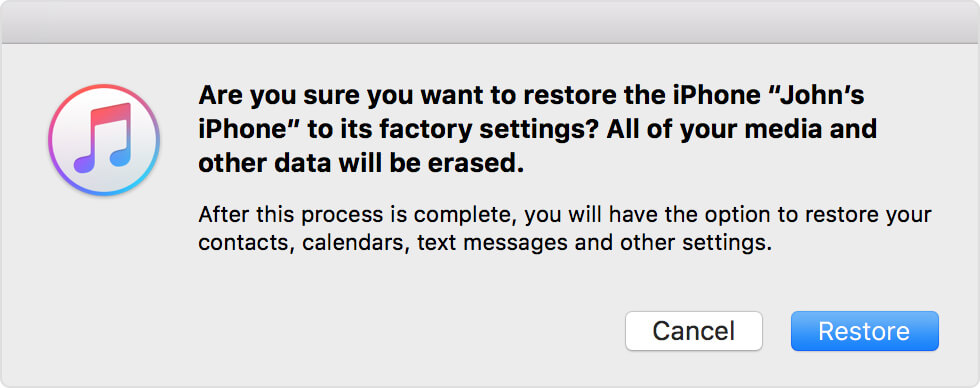
بمجرد أن يبدأ iTunes في استعادة iPhone إلى إعدادات المصنع ، من المهم عدم فصل الجهاز عن الكمبيوتر لتجنب أي مشاكل في الاستعادة. تكتمل العملية بمجرد إعادة تشغيل iPhone ويكون جاهزًا للإعداد.
أهم ملاحظة:
بالطبع ، قبل أن تقرر ذلك استعادة اي فون الخاص بك لإعدادات المصنع ، يُقترح أن يكون لديك نسخة احتياطية من ملفاتك وبياناتك ، خاصة تلك المهمة. لأنه بمجرد النقر فوق الاستعادة ، لا توجد طريقة يمكنك من خلالها استرداد ملفاتك وبياناتك الثمينة.
إذا كان لديك نسخة احتياطية من ملفات وبيانات جهاز iPhone الخاص بك ، فيمكنك اختيار استعادة جهازك باستخدام ملف النسخ الاحتياطي هذا. سيؤدي هذا إلى استعادة جميع ملفات وبيانات وإعدادات iPhone الخاصة بك إلى التكوين والمحتويات داخل ملف النسخ الاحتياطي الذي قمت بإنشائه.
هذا هو في الواقع أفضل طريقة استعادة اي فون الخاص بك نظرًا لأنك لن تعيد iPhone الخاص بك من الصفر. بدلاً من ذلك ، ستضعه في إعداد وتكوين سابقين ، والذي ربما لا يحتوي على أي من المشكلات التي يواجهها جهازك ، خاصةً إذا كان ناتجًا عن تحديث iOS.
الآن ، يمكن تخزين ملف النسخ الاحتياطي على جهاز الكمبيوتر الخاص بك أو في مساحة تخزين iCloud. لاستعادة النسخة الاحتياطية المخزنة على جهاز الكمبيوتر الخاص بك ، ستحتاج إلى حساب iTunes هنا.
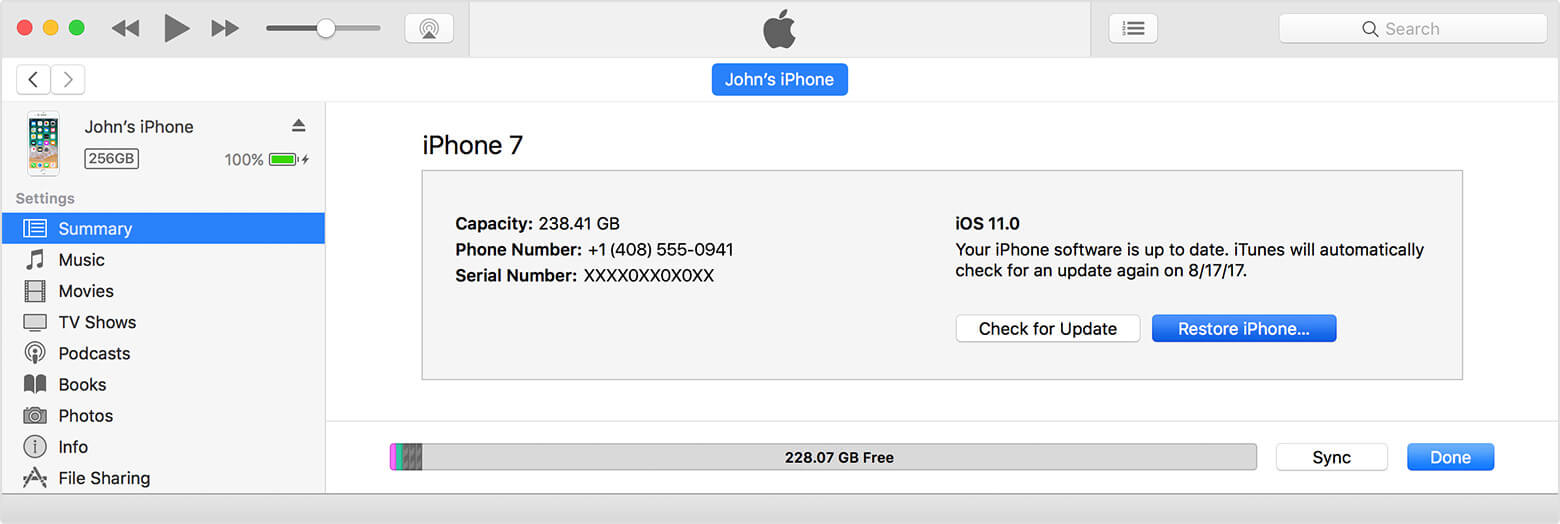
الآن إذا تم تخزين ملفات النسخ الاحتياطي في حساب iCloud الخاص بك ، فإليك كيفية استعادتها إلى جهازك:
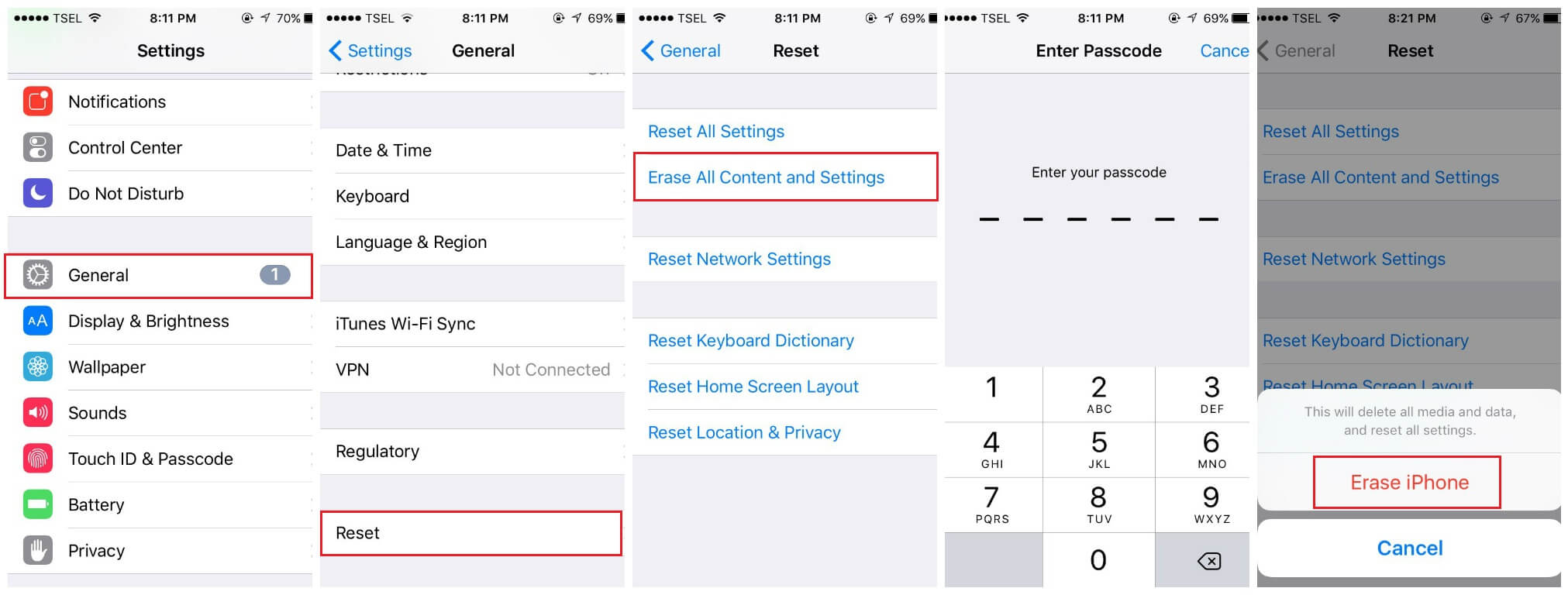
من المهم أن تكون متصلاً بشبكة WiFi خلال مدة عملية الاستعادة لتجنب أي مشاكل في استعادة ملف النسخ الاحتياطي إلى جهاز iPhone الخاص بك.
من السهل والبسيط استعادة iPhone الخاص بك في حال احتجت إلى القيام بذلك. تكمن مشكلة استعادة ملف النسخ الاحتياطي عبر iTunes أو iCloud في أنه لا يسمح لك بمعاينة أنواع الملفات والبيانات التي تستعيدها مرة أخرى إلى جهازك.
ستتمكن فقط من رؤية تاريخ وحجم ملف النسخة الاحتياطية ، مما يجعل من الصعب عليك قياس الملفات التي يجب استعادتها. هذا هو السبب في أن وجود موفر جهة خارجية لحل احتياجات النسخ الاحتياطي والاستعادة عادة ما يُقترح.
لحسن الحظ ، هناك مزود واحد يمكنه القيام بذلك ، وهو FoneDog Mobile Solution Provider وبرنامج iOS Data Backup and Restore.
تم تصميم برنامج iOS Data Backup and Restore للسماح لك بنسخ ملفات وبيانات iPhone احتياطيًا بسهولة ومعاينتها أولاً قبل استعادتها إلى جهازك.
مع هذا البرنامج ، لن تقلق أيضًا بشأن أي فقد للبيانات أثناء عملية النسخ الاحتياطي أو الاستعادة. إليك كيفية إجراء نسخ احتياطي لجهاز iPhone الخاص بك باستخدام نظام iOS الخاص بـ FoneDog النسخ الاحتياطي للبيانات واستعادتها:
لماذا لا تقوم بتنزيل الإصدار المجاني لمدة 30 يومًا لاستعادة iPhone بنفسك؟ هنا ملف زر التحميل لك أدناه!

الآن بمجرد أن يكون لديك ملف نسخ احتياطي ، يمكنك الآن استخدام هذا الملف لاستعادة جهاز iPhone الخاص بك. إذا كنت تقوم بإجراء نسخ احتياطي لجهازك بانتظام ، خاصة قبل تحديث iOS الخاص بك ، فأنت تضمن تحديث ملفات النسخ الاحتياطي ولن تفقد الكثير عندما تقرر استعادة جهاز iPhone الخاص بك.
الآن إذا كنت بحاجة إلى استعادة ملفات النسخ الاحتياطي إلى جهازك ، فإليك كيفية القيام بذلك باستخدام برنامج iOS Data Backup and Restore:

لقد قمت الآن باستعادة جهاز iPhone الخاص بك ، إما بالكامل أو بشكل انتقائي ، اعتمادًا على بيانات النسخ الاحتياطي التي اخترت استعادتها. لا داعي للقلق أيضًا بشأن استعادة iPhone للبرنامج ، لأنه لن يقوم بالكتابة فوق أي برنامج أو بيانات موجودة بالفعل على جهاز iPhone الخاص بك ، كما أنه آمن بنسبة 100٪.
يحب الناس أيضًا أن يسألوا:
حلول فعالة لاستعادة iPhone من iCloud Backup
الدليل الكامل: كيفية إصلاح iPhone عالق في وضع الاسترداد
لا تعرف كيفية استعادة البيانات أو الملفات من نسخة iCloud أو iTunes الاحتياطية؟ لقد وصلت إلى المكان الصحيح ، فهذه أداة مفيدة يمكن أن تساعدك FoneDog iOS Data Backup and Restore في القيام بذلك ، انقر فوق المشغل لمشاهدة كيف يعمل من أجلك.
تعد استعادة جهاز iPhone الخاص بك طريقة رائعة لإصلاح الكثير من المشكلات والمشكلات. في بعض الأحيان ، قد تكون هذه هي الطريقة الوحيدة لإصلاح جهازك وجعله يعمل بشكل صحيح مرة أخرى. ولكن قبل أن تقرر استعادة جهازك ، من المهم معرفة ما يحدث عند استعادة جهاز iPhone الخاص بك.
الآن هناك طريقتان ل استعادة اي فون الخاص بك، إما استعادته إلى إعدادات المصنع أو استعادته من خلال ملفات النسخ الاحتياطي. ستعني استعادة إعدادات المصنع أنك تمسح تمامًا كل ما يحتويه جهاز iPhone الخاص بك ، من البيانات والملفات والصور والتطبيقات وحتى الإعدادات. يبدو الأمر كما لو كنت تستعيد iPhone جديدًا وخاليًا تمامًا.
هذه ليست طريقة مثالية لأنها ستمحو سنوات من الملفات والبيانات والصور التي جمعتها وخزنتها على جهازك. هذا هو سبب اقتراح وجود ملف نسخ احتياطي لبيانات iPhone الخاصة بك ، حيث يمكن أن يسمح لك ذلك باستعادة جهاز iPhone الخاص بك دون فقد جميع ملفاتك وبياناتك.
ستعني الاستعادة عبر النسخ الاحتياطي أنه سيتم استعادة جهازك من ملف النسخ الاحتياطي الذي قمت بتخزينه. يمكن الآن إجراء النسخ الاحتياطي واستعادة جهاز iPhone الخاص بك عبر iTunes و iCloud. من السهل القيام بها ، ولكن هناك قيود.
هذا هو السبب في أنني أوصيك بإجراء نسخ احتياطي لجهاز iPhone الخاص بك واستعادته باستخدام مزود تابع لجهة خارجية مثل PhoneDog. من النسخ الاحتياطي واستعادة بيانات iOS يعد البرنامج برنامجًا رائعًا يمكن أن يسهل عليك الاحتفاظ بنسخة احتياطية من جهاز iPhone الخاص بك واستعادته. يسمح لك أولاً بمعاينة النسخ الاحتياطية التي لديك ، بحيث يمكنك اختيار استعادة iPhone الخاص بك بالكامل ، أو فقط الملفات الانتقائية ، وهو أمر لا يستطيع iTunes و iCloud القيام به.
اترك تعليقا
تعليق
< النسخ الاحتياطي للبيانات واستعادةiOS
.النسخ الاحتياطي للبيانات إلى جهاز الكمبيوتر الخاص بك بشكل انتقائي استعادة بيانات دائرة الرقابة الداخلية من النسخ الاحتياطي
تحميل مجانا تحميل مجانامقالات ساخنة
/
مثير للانتباهممل
/
بسيطصعبة
:شكرا لك! إليك اختياراتك
Excellent
:تقييم 4.6 / 5 (مرتكز على 65 التقييمات)